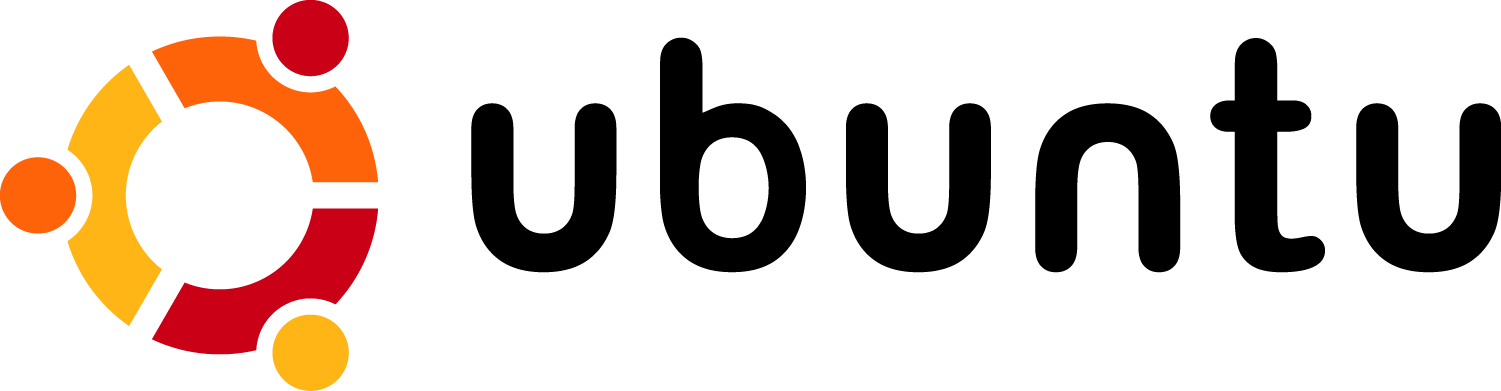Μια καλή μέθοδος και γρηγορη είναι αυτή που βρίσκεται στον ακόλουθο σύνδεσμο:
http://ubuntuhowtos.com/howtos/merge_pdf_files
Εμφάνιση αναρτήσεων με ετικέτα Linux. Εμφάνιση όλων των αναρτήσεων
Εμφάνιση αναρτήσεων με ετικέτα Linux. Εμφάνιση όλων των αναρτήσεων
Σάββατο 13 Αυγούστου 2011
Παρασκευή 4 Ιουνίου 2010
Όταν ο υπολογιστής δεν θέλει να ....κοιμηθεί!
Έχω εγκαταστήσει το Ubuntu 10.04 στο φορητό του γιου μου (το σπουδαίο είναι ότι αυτός το ζήτησε) και δυστυχώς ένα από τα πράγματα που είχε πρόβλημα ήταν ότι αρνήτο να ...κοιμηθεί (go to sleep mode).
Τα πάντα στο Linux φαίνονται με μια εντολή στην κονσόλα (windows command prompt) 'dmesg'. Εκεί με λίγη παρατηρητικότητα θα βρούμε ότι κάποια συσκευή εμποδίζει τον υπολογιστή να πάει σε sleep mode. Στην περίπτωση μας με ένα Lenovo 3000V100 12" οθόνη, το πρόβλημα παρουσιάστηκε στην κάμερα.
Καλή βοήθεια λύσης βρίσκεται εδώ
Φυσικά, όποιος χρειάζεται βοήθεια είτε για τέτοιο πρόβλημα ήτε για Linux γενικότερα αφήστε μύνημα. Θα βοηθήσω όσο μπορώ.
Παρασκευή 21 Μαΐου 2010
Εγκατάσταση του πακέτου sun java 6 στο Ubuntu Lucid Lynx (10.04LTS)
Στο νέο Ubuntu 10.04 LTS, τα πακέτα sun-java6-jre έχουν αφαιρεθεί από το Multiverse section του αρχείου Ubuntu. Έτσι δεν μπορείς να το εγκαταστήσεις εύκολα και αυτόματα.
Για εγκατάσταση του sun-java6-jre on Ubuntu 10.04 LTS, χρησιμοποίησε τις εντολές πιο κάτω σε κονσόλα (terminal):
Αυτό προήλθε από το linuxidiotnote.blogspot.com
Για εγκατάσταση του sun-java6-jre on Ubuntu 10.04 LTS, χρησιμοποίησε τις εντολές πιο κάτω σε κονσόλα (terminal):
Code:
sudo add-apt-repository "deb http://archive.canonical.com/ lucid partner"
Code:
sudo apt-get update
Code:
sudo apt-get install sun-java6-jre
__________________
Πέμπτη 20 Μαΐου 2010
Λογιστικό πρόγραμμα Quasar & Ubuntu - πρόβλημα εκτυπώσεων
Με κάθε νέα εγκατάσταση της νέας έκδοσης Ubuntu είχα πρόβλημα στην εγκατάσταση του Quasar και κυρίως στο θέμα της εκτύπωσης.
Η λύση είναι απλή και δίνεται σε ένα terminal (κονσόλα):
nc@nc-laptop:~$ cd /usr/lib
nc@nc-laptop:/usr/lib$ sudo ln -s libcups.so.2 libcups.so
[sudo] password for nc:
Η λύση είναι απλή και δίνεται σε ένα terminal (κονσόλα):
nc@nc-laptop:~$ cd /usr/lib
nc@nc-laptop:/usr/lib$ sudo ln -s libcups.so.2 libcups.so
[sudo] password for nc:
αυτό ήταν....
Σάββατο 28 Νοεμβρίου 2009
Αλλαγή χρόνου καθυστέρησης στο Ubuntu 9.10
Εδώ υπάρχει μια μικρή αλλαγή σε σχέση με άλλες προηγούμενες εκδόσεις.
Η συνηθισμένη τιμή ήταν (και είναι) 10 δευτερόλεπτα. Εγώ το προτιμώ στα 2.
1. Ανοίγουμε κονσόλα:
2. Τρέχουμε την εντολή "sudo gedit /etc/default/grub"
3. Βρίσκουμε την γραμμή GRUB_TIMEOUT="10" και αλλάζουμε το 10 σε 02.
4. Φυλάγουμε το αρχείο.
5. Τρέχουμε την εντολή sudo update-grub, στο τέλος θα γράψει done.
6. Exit για να βγούμε από την κονσόλα.
Φυσικά εγώ χρησιμοποιώ το VI για editor και προφανώς υπάρχουν άλλοι τρόποι για να αλλάξεις την γραμμή αυτή.
Η συνηθισμένη τιμή ήταν (και είναι) 10 δευτερόλεπτα. Εγώ το προτιμώ στα 2.
1. Ανοίγουμε κονσόλα:
2. Τρέχουμε την εντολή "sudo gedit /etc/default/grub"
3. Βρίσκουμε την γραμμή GRUB_TIMEOUT="10" και αλλάζουμε το 10 σε 02.
4. Φυλάγουμε το αρχείο.
5. Τρέχουμε την εντολή sudo update-grub, στο τέλος θα γράψει done.
6. Exit για να βγούμε από την κονσόλα.
Φυσικά εγώ χρησιμοποιώ το VI για editor και προφανώς υπάρχουν άλλοι τρόποι για να αλλάξεις την γραμμή αυτή.
Τετάρτη 11 Νοεμβρίου 2009
Installation of Quasar Accounting on Ubuntu 9.10
Installation again was not again ... painless. This is what you receive when you rush installing the latest versions although this should not have been or cause any problems.
Quasar although build binary for ubuntu and debian, it would refuse to install dependencies. It was looking for libicu38, 36, 34 but wouldn't realise that libicu40 was already installed.
also I had to install xinetd and postgresql before proceeding.
needed to read quasar installation guide from linuxcanada.
had to install pgadmin3 which is a gui for postgresql for (by far) easier configuration of the db
found useful the site https://help.ubuntu.com/community/PostgreSQL and the tip from the forum http://www.tt-forums.net/viewtopic.php?f=31&t=45542 which simply told me to search and install the version that quasar was looking for.
so i looked in the Jaunty (the previous version of ubuntu 9.04) repository and downloaded it and installed.
the rest was rather easy....
Κυριακή 11 Οκτωβρίου 2009
Πώς να κάνετε υδατογραφία στις φωτογραφίες με το Gimp (watermarking)

Υπάρχουν πολλοί τρόποι για να γίνει.
Ενα καλό εγχειρίδιο βρίσκεται στην ιστοσελίδα http://www.tankedup-imaging.com/bumpmap.htm
Το πρόγραμμα Gimp το οποίο μπορεί να κάνει τα ίδια με το Photoshop αλλά είναι δωρεάν διαθέσιμο με GNU License μπορείτε να διαβάσετε γι' αυτό και να το δοκιμάσετε στην επίσημη ιστοσελίδα του Gimp. Δουλεύει τόσο σε Linux όσο και σε Windows.
Κυριακή 6 Σεπτεμβρίου 2009
Τα Windows διαβάζουν Linux

Το Linux δουλεύει με δίσκους οι οποίοι φορμάρονται είτε σε EXT2 (παλιό σύστημα), EXT3 (ευρέως διαδεδομένο) και τέλος στο EXT4 (η εξέλιξη του EXT3). Ενώ το Linux διαβάζει αυτόματα (Ubuntu distribution at least) και γράφει σε δίσκους φορμαρισμένους σε Windows (NTFS format) τα Windows δεν μπορούν να διαβάζουν ή/και να γράφουν σε δίσκους Linux. Σήμερα, ψάχνοντας για πολύ λίγη ώρα βρήκα πολύ εύκολα τον οδηγό (driver) που δίνει την δυνατότητα στα Windows να διαβάζουν δίσκους των Linux. Το πρόγραμμα είναι δημιουργημένο από τον Stephan Schreiber.
Μπορείτε να επισκευτείτε την ιστοσελίδα του καθώς και την πρώτη ιστοσελίδα που βρήκα και περιέχει κάποιες οδηγίες για τον τρόπο εγκατάστασης.
Δεν το έχω ακόμη δοκιμάσει αλλά δεν φαίνεται δύσκολο στη χρήση του.
Τρίτη 4 Αυγούστου 2009
Πρόβλημα USB στο Virtualbox & ubuntu 9.04
Περί του θέματος ψάξτε για περισσότερες πληροφορίες στο Virtualbox
Το πρόβλημα παρουσιάζεται (συνήθως) στην χρήση των USB συσκευών στο virtual machine που δουλεύετε. Για την επίλυση του κάντε τα ακόλουθα.
1) # sudo gedit /etc/fstab
at the end of the file add this line:
none /proc/bus/usb usbfs devgid=46,devmode=664 0 0
(46 is the standard ID group for plugdev in ubuntu 9.04)
2) save the file
3) # sudo mount -a
Ελέγξτε επίσης αν το username σας ανήκει στο group 'VboxUsers'. Αν όχι τότε πρέπει να το προσθέσετε (να ανήκετε στο group) και να κάνετε log out αν όχι restart.
Σχετικό source: USB problem Virtualbox 2.2.2 & ubuntu 9.04
Το πρόβλημα παρουσιάζεται (συνήθως) στην χρήση των USB συσκευών στο virtual machine που δουλεύετε. Για την επίλυση του κάντε τα ακόλουθα.
1) # sudo gedit /etc/fstab
at the end of the file add this line:
none /proc/bus/usb usbfs devgid=46,devmode=664 0 0
(46 is the standard ID group for plugdev in ubuntu 9.04)
2) save the file
3) # sudo mount -a
Ελέγξτε επίσης αν το username σας ανήκει στο group 'VboxUsers'. Αν όχι τότε πρέπει να το προσθέσετε (να ανήκετε στο group) και να κάνετε log out αν όχι restart.
Σχετικό source: USB problem Virtualbox 2.2.2 & ubuntu 9.04
Δευτέρα 27 Ιουλίου 2009
Εκτύπωση σε PDF στο Ubuntu Jaunty (9.04)
(fixing & improving pdf printing in Ubuntu 9.04)
Μετά από πολλές προσπάθειες και έρευνα που έκανα στο διαδίκτυο κατάληξα στην επόμενη μέθοδο η οποία όχι μόνο παρακάμπτει ένα bug που παρουσιάζει το cups-pdf (τουλάχιστον στο Ubuntu) αλλά δίνει την ευελιξία να δίνετε όνομα στο pdf αρχείο που δημιουργείτε. Υπενθυμίζω ότι μέχρι τώρα το cups-pdf πρόγραμμα, προβλέπει την δημιουργία φακέλλου στο home folder του χρήστη με όνομα PDF και εκεί φυλάσσει το αρχείο PDF με αυτόματο σύστημα ονοματολογίας.
Η μέθοδος είναι η ακόλουθη:
Πρώτα εκτελέστε την εντολή:
εκτελέστε την ακόλουθη εντολή από την κονσόλα:
Ανοίξτε το αρχείο /etc/cups/cups-pdf.conf με την εντολή sudo gedit /etc/cups/cups-pdf.conf και βρέστε την γραμμή με την εντολή #postprocesssing. Αφαιρέστε το '#' και αλλάξτε την εντολή σε
Βρέστε την εντολή
Επανεκκινήστε το service με την εντολή:
Μεγάλη βοήθεια ήταν η σελίδα pdf-cups failed από την οποία έχω πάρει και το script που παράθεσα πιο πάνω.
Μετά από πολλές προσπάθειες και έρευνα που έκανα στο διαδίκτυο κατάληξα στην επόμενη μέθοδο η οποία όχι μόνο παρακάμπτει ένα bug που παρουσιάζει το cups-pdf (τουλάχιστον στο Ubuntu) αλλά δίνει την ευελιξία να δίνετε όνομα στο pdf αρχείο που δημιουργείτε. Υπενθυμίζω ότι μέχρι τώρα το cups-pdf πρόγραμμα, προβλέπει την δημιουργία φακέλλου στο home folder του χρήστη με όνομα PDF και εκεί φυλάσσει το αρχείο PDF με αυτόματο σύστημα ονοματολογίας.
Η μέθοδος είναι η ακόλουθη:
Πρώτα εκτελέστε την εντολή:
sudo apt-get install cups-pdfΜετά με την εντολή
gedit ${HOME}/pdf_print.shεπικολλήστε (paste) το ακόλουθο script:
#!/bin/bashστην συνέχεια φυλάξτε το (save).
CURRENT_PDF="${1}"
CURRENT_USER="${2}"
DISPLAY=:0.0
export DISPLAY
XAUTHORITY=/home/${CURRENT_USER}/.Xauthority
export XAUTHORITY
PDFNAME=$(zenity --file-selection --save --confirm-overwrite)
mv "$CURRENT_PDF" "$PDFNAME"pdf
εκτελέστε την ακόλουθη εντολή από την κονσόλα:
chmod +x ${HOME}/pdf_print.shΑνοίξτε το αρχείο /etc/apparmor.d/usr.sbin.cupsd σε κειμενογράφο (π.χ. gedit) και προσθέστε την ακόλουθη εντολή στο τέλος του αρχείου ακριβώς πριν την γραμμή με το '}'
${ΗΟΜΕ}/pdf_print.sh, uxrΣημείωση: Αντικαταστήστε το ${ΗΟΜΕ} με τον αρχικό σας φάκελο, π.χ. /home/nicos
Ανοίξτε το αρχείο /etc/cups/cups-pdf.conf με την εντολή sudo gedit /etc/cups/cups-pdf.conf και βρέστε την γραμμή με την εντολή #postprocesssing. Αφαιρέστε το '#' και αλλάξτε την εντολή σε
Postprocesssing /home/nicos/bin/pdf_print.shΦυσικά αντικαταστήστε το 'nicos' με τον δικό σας αρχικό φάκελο.
Βρέστε την εντολή
Out ${HOME}/PDF/Βάλτε μπροστά το σύμβολο '#' όπως πιο κάτω:
# Out ${HOME}/PDF/Φυλάξτε το αρχείο στη συνέχεια.
Επανεκκινήστε το service με την εντολή:
sudo /etc/init.d/apparmor restartΓια καλό και για κακό, επανεκκινήστε και το cups service:
sudo /etc/init.d/cups restartΣημείωση: Σε ποιο παλιά versions το cups είναι το cups-sys.
Μεγάλη βοήθεια ήταν η σελίδα pdf-cups failed από την οποία έχω πάρει και το script που παράθεσα πιο πάνω.
Πέμπτη 5 Μαρτίου 2009
HP LaserJet M1522nf full use in Linux at last!
HP is one of the companies that give (almost) continuous support to their products for Linux environments.
I was interested in having my Multifunction machine (fax copy print scan) be used as a scanner in my Linux laptop but so far nothing was successful.
Tonight I discovered that the latest version of hplip released by HP (is hplip-3.9.2) is supporting this machine which has high performance on printing speed. While I have Ubuntu 8.10 installed it seems that the version of hplip coming with is rather old and does not have the necessary drivers for XSane support (scanner in Linux). I suggest that you download and install the latest version from HP Linux Imaging and Printing
You download the file hplip-3.9.2.run which you have to convert it to executable (chmod +x hplip....) and then run it (./hplip....) Follow the instructions and save your day ;-)
I was interested in having my Multifunction machine (fax copy print scan) be used as a scanner in my Linux laptop but so far nothing was successful.
Tonight I discovered that the latest version of hplip released by HP (is hplip-3.9.2) is supporting this machine which has high performance on printing speed. While I have Ubuntu 8.10 installed it seems that the version of hplip coming with is rather old and does not have the necessary drivers for XSane support (scanner in Linux). I suggest that you download and install the latest version from HP Linux Imaging and Printing
You download the file hplip-3.9.2.run which you have to convert it to executable (chmod +x hplip....) and then run it (./hplip....) Follow the instructions and save your day ;-)
Παρασκευή 20 Φεβρουαρίου 2009
Ανάλυση οθόνης στο Linux - Χρήση 2ης οθόνης
Μόλις σήμερα αποφάσισα να συνδέσω τον φορητό μου (Lenovo 3000V100 12" Ubuntu 8.10) με την HD TV 40" Samsung. Ήταν παιγνιδάκι - απλά χρειάστηκε από το μενού 'System' -> 'Preferences'-> 'Screen Resolution' και με ένα logoff/logon συνδέθηκε.
Ο λόγος της 'εξερεύνησης' αυτής ήταν καποια πολύ ωραία videos σε HD resolution που κατέβασα από το http://www.earth-touch.com
Μετά όμως ανακάλυψα ότι ο φορητός μου έχασε την ανάλυση των 1280x800 και δούλευε μόνο σε 1024x768. Μετά από λίγο ψάξιμο βρήκα την λύση στο Lucid Tips σχετικά με την διόρθωση του DDC:
Ανοιγουμε κονσόλα και ανοίγουμε το αρχείο xorg.conf:
Στο section device (περίπου όπως πιο κάτω)
Ο λόγος της 'εξερεύνησης' αυτής ήταν καποια πολύ ωραία videos σε HD resolution που κατέβασα από το http://www.earth-touch.com
Μετά όμως ανακάλυψα ότι ο φορητός μου έχασε την ανάλυση των 1280x800 και δούλευε μόνο σε 1024x768. Μετά από λίγο ψάξιμο βρήκα την λύση στο Lucid Tips σχετικά με την διόρθωση του DDC:
Ανοιγουμε κονσόλα και ανοίγουμε το αρχείο xorg.conf:
$ sudo vi /etc/X11/xorg.conf ή
$ sudo gedit /etc/X11/xorg.conf (για γραφικό περιβάλλον για όσους δεν γνωριζουν τον VI editor)
Στο section device (περίπου όπως πιο κάτω)
Section "Device"Προσθέτουμε την πιο κάτω γραμμή:
Identifier "Configured Video Device"
EndSection
Option "NoDDC" "true"και θα μοιάζει όπως πιο κάτω:
Section "Device"Μετά είτε κάνουμε restart ή logoff και 'control'-'alt'-'backspace' για επανεκκίνηση του X server.
Identifier "Configured Video Device"
Option "NoDDC" "true"
EndSection
Εγγραφή σε:
Αναρτήσεις (Atom)